Έχετε δημιουργήσει έναν εντυπωσιακό ιστότοπο με το Elementor και τώρα θέλετε να έχετε μια επισκόπηση των τρεχουσών αλλαγών και της εμφάνισης του ιστότοπού σας; Σε αυτό το σεμινάριο, θα σας εξηγήσω πώς μπορείτε να χρησιμοποιήσετε αποτελεσματικά τη λειτουργία προεπισκόπησης για να ελέγξετε γρήγορα την πρόοδό σας και να κάνετε προσαρμογές αν χρειαστεί.
Βασικά συμπεράσματα
- Το Elementor προσφέρει έναν εύκολο τρόπο ελέγχου των αλλαγών σε πραγματικό χρόνο.
- Μπορείτε να δείτε τη σελίδα σας μέσω της λειτουργίας προεπισκόπησης ή σε μια νέα καρτέλα.
- Υπάρχουν πρόσθετες ρυθμίσεις που σας βοηθούν να παρακολουθείτε τις προσαρμογές σας.
Οδηγός βήμα προς βήμα
Για να αποκτήσετε μια επισκόπηση της ιστοσελίδας σας, ακολουθήστε τα παρακάτω βήματα:
Πρώτον, πρέπει να βεβαιωθείτε ότι οι αλλαγές σας έχουν αποθηκευτεί στο Elementor. Μπορείτε να προσθέσετε μια νέα επικεφαλίδα ή ένα άλλο στοιχείο για να έχετε καλύτερη επισκόπηση. Για να το κάνετε αυτό, ανοίξτε τον πίνακα και επιλέξτε την επιθυμητή λειτουργία.

Αφού προσθέσετε το στοιχείο, βεβαιωθείτε ότι έχετε αποθηκεύσει όλες τις αλλαγές. Για να το κάνετε αυτό, μεταβείτε στον πίνακα και κάντε κλικ στο κουμπί "Αποθήκευση" στην κάτω αριστερή γωνία. Αυτό είναι ένα σημαντικό βήμα για να διασφαλίσετε ότι οι προσαρμογές σας δεν θα χαθούν.
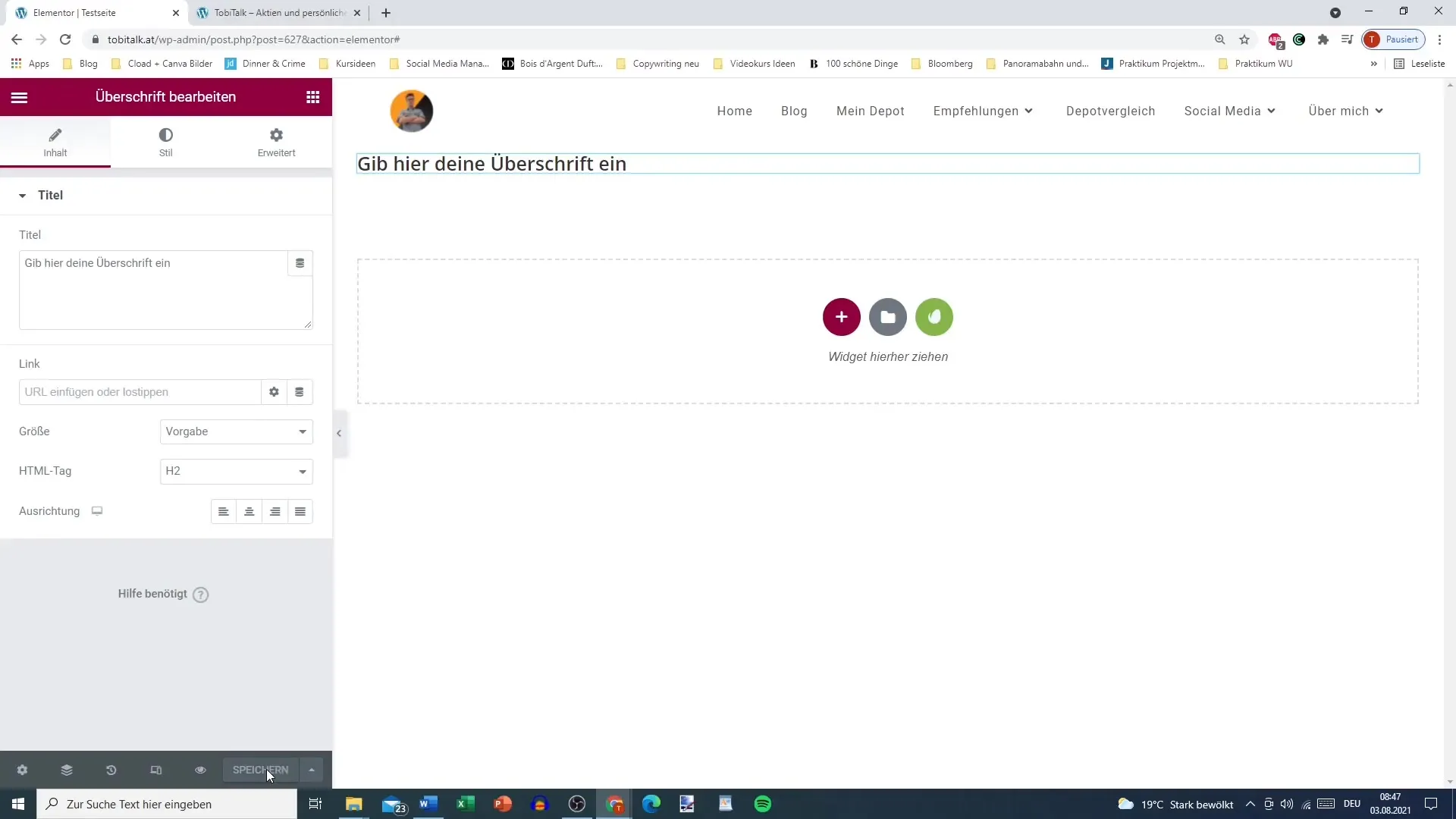
Τώρα που η σελίδα σας έχει αποθηκευτεί, μπορείτε να χρησιμοποιήσετε την προεπισκόπηση των αλλαγών σας. Για να το κάνετε αυτό, θα βρείτε την επιλογή "Προεπισκόπηση αλλαγών" στο αριστερό μενού. Αυτή η λειτουργία σας δίνει μια γρήγορη επισκόπηση του πώς είναι η τρέχουσα σελίδα σας πριν τη δημοσιεύσετε.
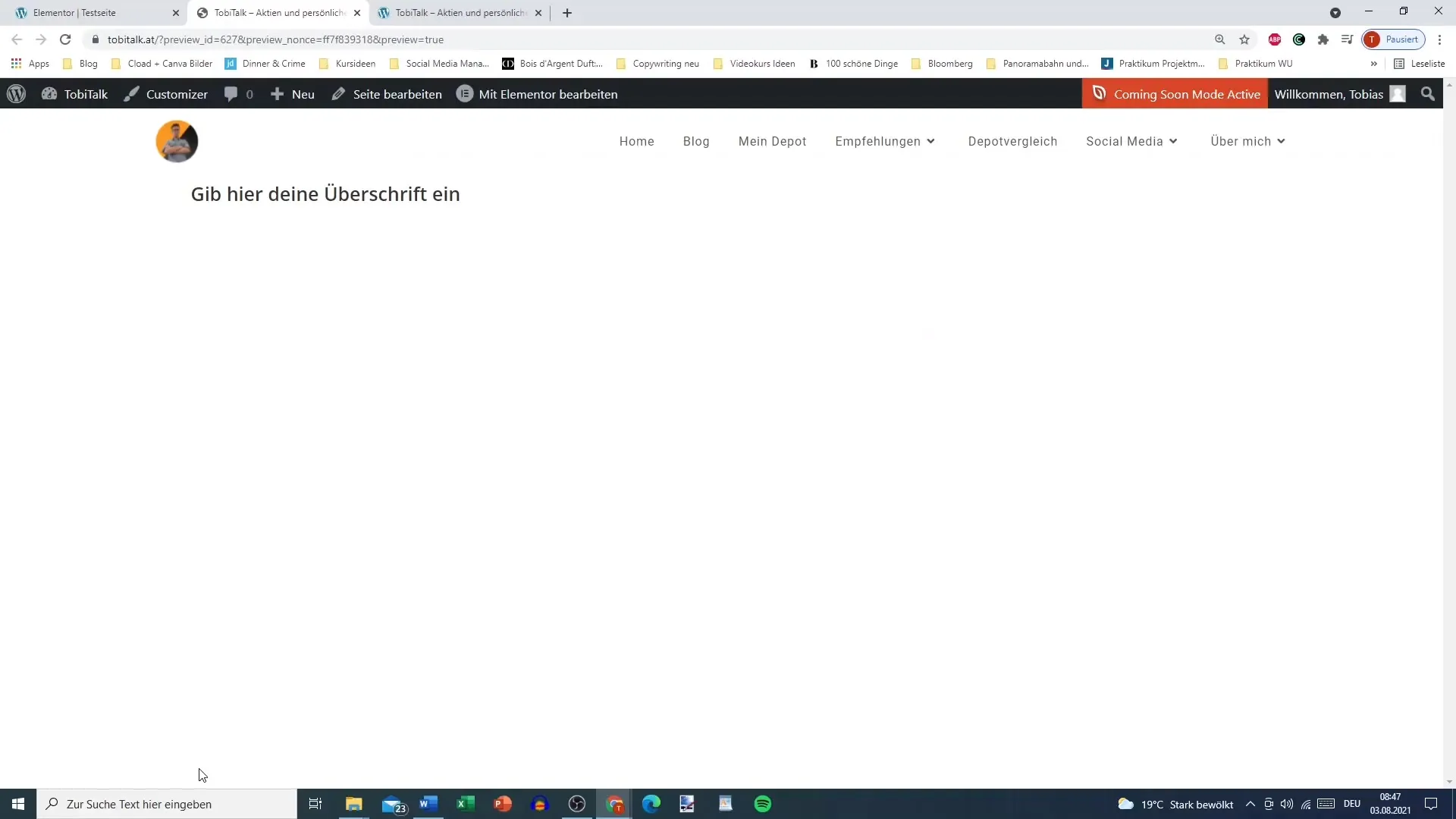
Αν προτιμάτε μια πιο λεπτομερή προβολή, μπορείτε επίσης να ανοίξετε μια νέα καρτέλα και να καλέσετε απευθείας τη σελίδα σας. Επικολλήστε τη διεύθυνση URL της ιστοσελίδας σας στη νέα καρτέλα και ανανεώστε τη σελίδα για να δείτε τις τελευταίες αλλαγές.
Ένας ακόμα πιο εύκολος τρόπος για να δείτε τις αλλαγές είναι να χρησιμοποιήσετε τη λειτουργία "Z" στο πληκτρολόγιό σας. Με αυτή τη συντόμευση πληκτρολογίου, μπορείτε να ανοίξετε την προεπισκόπηση της σελίδας σας σε μια στιγμή χωρίς να χρειαστεί να εκτελέσετε κανένα επιπλέον βήμα.
Ενώ ελέγχετε την προεπισκόπηση της σελίδας σας, μπορείτε επίσης να ανακαλύψετε άλλες ρυθμίσεις στον πίνακα Elementor. Αυτές περιλαμβάνουν διάφορες ρυθμίσεις ιστορικού που σας δείχνουν ποιες προσαρμογές έχετε ήδη κάνει.
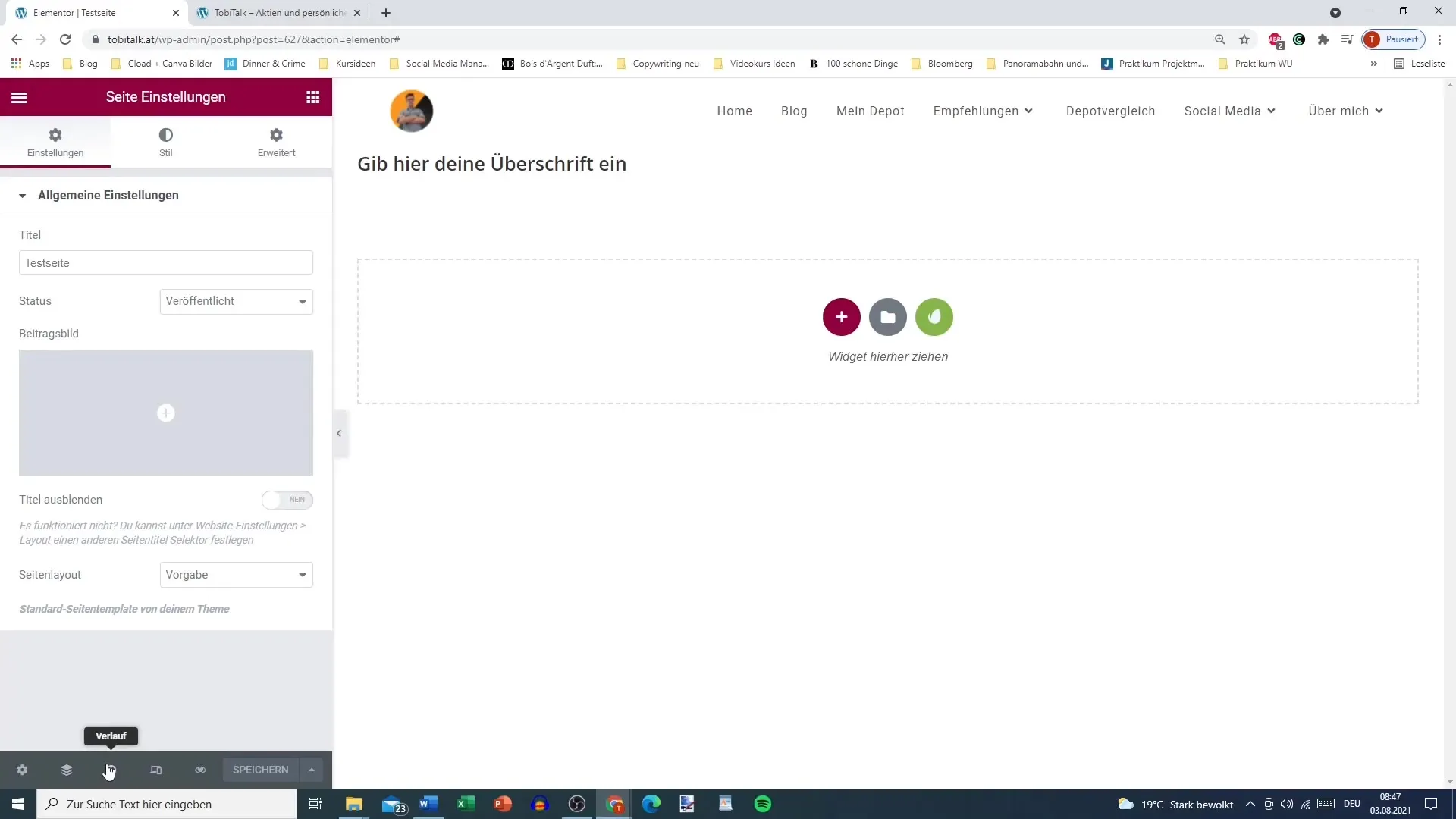
Αυτή η λειτουργία ιστορικού είναι χρήσιμη για την παρακολούθηση των αλλαγών, αλλά και για την εύκολη ανάκλησή τους, αν χρειαστεί. Αυτό εξασφαλίζει ότι μπορείτε να ανατρέξετε σε όλες τις αλλαγές που κάνατε στο μέλλον, γεγονός που καθιστά την επεξεργασία πιο αποτελεσματική.
Περίληψη
Έχετε πλέον μάθει πώς να αξιοποιείτε στο έπακρο τη λειτουργία προεπισκόπησης του Elementor για να έχετε μια σαφή επισκόπηση των λεγόμενων αλλαγών σας. Αυτά τα βήματα θα σας βοηθήσουν να βελτιστοποιήσετε τον ιστότοπό σας και να διασφαλίσετε ότι όλα φαίνονται όπως τα θέλετε.
Συχνές ερωτήσεις
Πώς μπορώ να αποθηκεύσω τις αλλαγές στο Elementor; Μπορείτε να αποθηκεύσετε τις αλλαγές κάνοντας κλικ στην επιλογή "Αποθήκευση" στην κάτω αριστερή περιοχή του πάνελ του Elementor.
Πού μπορώ να βρω την προεπισκόπηση των αλλαγών στο Elementor; Μπορείτε να βρείτε την προεπισκόπηση στο αριστερό μενού στην επιλογή "Προεπισκόπηση αλλαγών".
Μπορώ επίσης να ανοίξω την προεπισκόπηση σε νέα καρτέλα;Ναι, μπορείτε να εισάγετε τη διεύθυνση URL της σελίδας σας σε νέα καρτέλα και να ανανεώσετε τη σελίδα για να δείτε τις τελευταίες αλλαγές.
Πώς μπορώ να αναιρέσω τις αλλαγές;Μπορείτε να χρησιμοποιήσετε τις ρυθμίσεις ιστορικού στον πίνακα Elementor για να αναιρέσετε τις αλλαγές και να ανατρέξετε σε προηγούμενες προσαρμογές.


